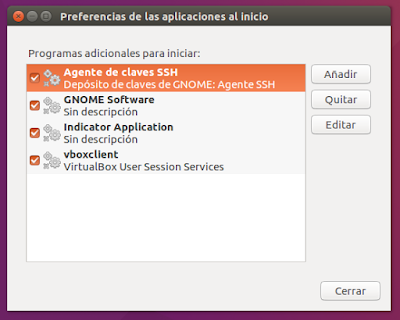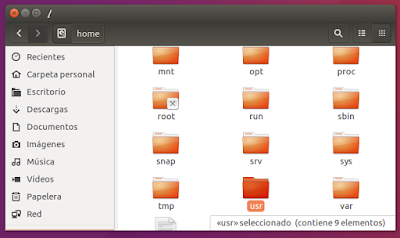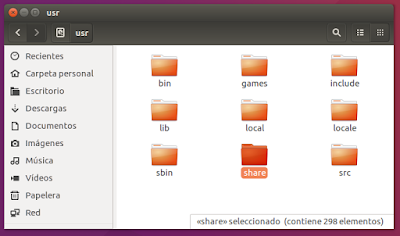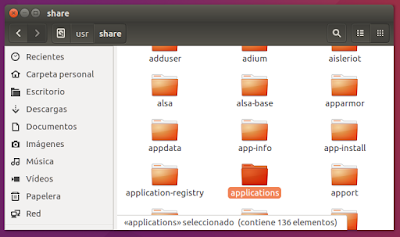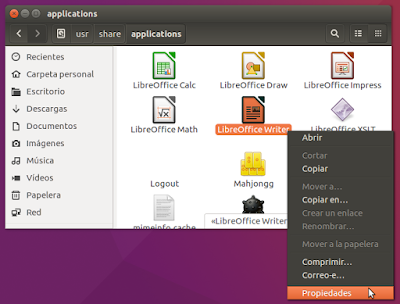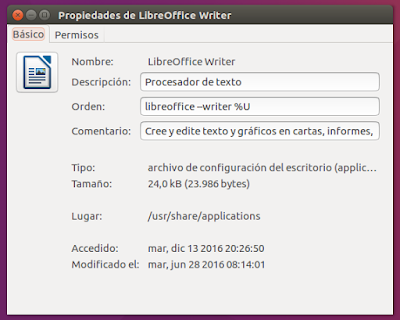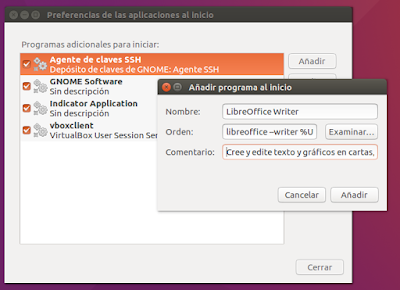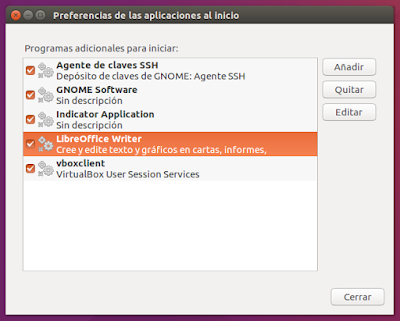8.5.-
Aplicaciones al Inicio
Aplicaciones al
Inicio, herramienta
gráfica donde podemos ver las aplicaciones que inician con el
sistema
Aplicaciones al
Inicio icono
Al abrir
Aplicaciones al Inicio, vemos que solo aparecen las que
nosotros hemos añadido y no aparecen todas las que arrancan por
defecto en Ubuntu
Preferencias de
las aplicaciones al inicio
Por motivos de
seguridad, no podemos ver de forma gráfica todas las
aplicaciones que se ejecutan al inicio del sistema, para así evitar
que eliminemos del arranque alguna aplicación necesaria, solo están
visibles las que nosotros instalemos o las que vayamos
a añadir
Para añadir
una aplicación al inicio del sistema, nos tenemos que ir al
siguiente directorio: /usr/share/applications
Forma de hacerlo:
nos vamos a la Carpeta personal, una vez que estamos en la
Carpeta personal, pulsamos por dos veces las teclas del
teclado Alt + flecha de subir, tras realizar esta acción nos
encontramos en el directorio / o Raíz, donde vemos
varias carpetas, abrimos la carpeta usr
Carpeta usr
Una vez abierta la
carpeta usr, abrimos la carpeta share
Carpeta share
Una vez abierta la
carpeta share, por ultimo abrimos la carpeta applications,
donde vemos las aplicaciones, que son las mismas que nos muestra la
Lente Aplicaciones del Tablero
Carpeta
applications
Applications
LibreOffice Writer
Una vez que estamos
en la carpeta applications, seleccionamos la aplicación que
queremos añadir al inicio, sobre la aplicación seleccionada
pulsamos con el botón derecho o secundario del ratón para ver las
Propiedades. Ejemplo: LibreOffice
LibreOffice
Propiedades
Propiedades de
LibreOffice Writer
Una vez que tenemos
abierta la ventana de Propiedades de la aplicación que queremos
añadir al inicio, (en
este ejemplo LibreOffice) pulsamos en el botón Añadir
de la ventana Preferencias de las aplicaciones al inicio,
copiamos los datos de
Propiedades y los pegamos en la ventana Añadir programa al
inicio, los datos que
necesitamos son: Nombre, Orden, y Comentario, a continuación
pulsamos el botón Añadir
Añadir programa
al inicio
LibreOffice
Writer añadido al inicio
Reiniciamos
el equipo, cuando inicie el sistema arrancará la aplicación que
hemos añadido al inicio, en el caso de no querer que inicie
con el sistema, pulsamos el botón Quitar
para eliminarla del inicio, o desmarcamos la aplicación
quitando la “V” pulsando sobre la
casilla de selección
_____________________________
Fuente:
Fuente:
Libro Iniciación a Ubuntu 16.04 http://trastetes.blogspot.com.es/2016/10/libro-iniciacion-ubuntu-1604.html____________________________